あなたのデータを守る: X (Twitter) があなたの情報を使って AI Grok をトレーニングするのを防ぐ

この記事では、X (旧 Twitter) が AI Grok のトレーニングにデータを利用するのを防ぐ方法について説明します。Grok は、xAI 組織によって作成された AI チャットボットおよび検索アシスタントで、X プラットフォームでユーザーの問い合わせを処理するように設計されています。ユーザーは、ナビゲーション バーにある Grok アイコンを選択して会話を開始できます。Instagram、LinkedIn、Facebook などの他のソーシャル メディア ネットワークと同様に、X はユーザー データを収集して AI モデルを改良します。Grok は、トレーニング プロセスの一環として、投稿、インタラクション (返信、いいね、リンクのクリックなど)、結果、入力を活用できます。この情報は xAI と共有される可能性があります。
この機能はプレミアムとプレミアム+の両方の加入者が利用できますが、基本サブスクリプションのユーザーに対してはGrokとのデータ共有が自動的に有効になっているため、不満が高まっています。幸いなことに、ユーザーはこのデータ共有オプションを無効にすることができます。さらに、ユーザーはGrokとのチャット履歴を消去することもできます。このガイドでは、Web、Android、iOSを含むすべてのプラットフォームでGrokとのデータ共有をオフまたは無効にする方法について詳しく説明します。
X (Twitter) が Web 経由で AI Grok トレーニングにデータを使用しないようにする
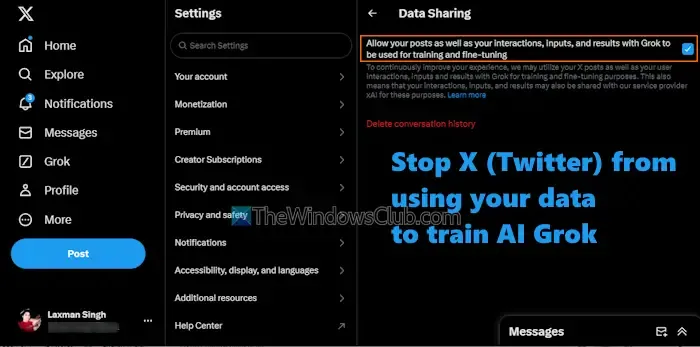
X (Twitter) がウェブ アプリで Grok のトレーニングにデータを使用しないようにするには、次の手順に従います。
- Xアカウントにログインします。
- [その他] > [設定とプライバシー]を選択します。
- 「プライバシーと安全性」カテゴリをクリックします。
- 右側にある「データの共有とパーソナライズ」セクションを見つけます。
- Grokを選択します。
- データ共有内で、 「Grok での投稿、インタラクション、入力、結果をトレーニングと微調整に使用することを許可する」の横にあるトグルを無効にします。
モデルトレーニングをオプトアウトする必要がある他の X アカウントについても、必ずこのプロセスを繰り返してください。
モバイルからX(Twitter)のGrok AIをオプトアウトする方法
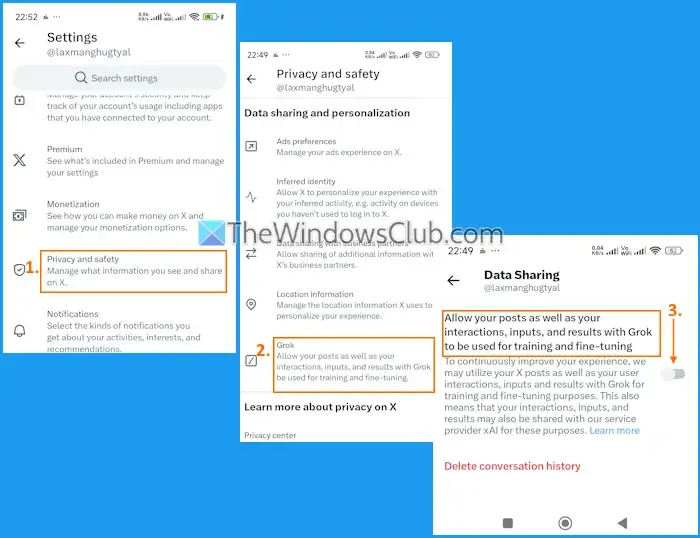
X (Twitter) では、Android と iOS の両方のデバイスで Grok とのデータ共有をオフにすることもできます。モバイルで Grok AI をオプトアウトするには、次の手順に従ってください。
- デバイスでXアプリを開きます。
- 左上隅にあるプロフィールアイコンをクリックします。
- [設定とサポート]セクションを展開します。
- [設定とプライバシー]を選択します。
- 「プライバシーと安全性」に進みます。
- Grokオプションをクリックします。
- Grok での投稿、やり取り、入力、結果をトレーニングと微調整に使用することを許可するを選択します。
Grok とのデータ共有を再度有効にしたい場合は、これらの手順を繰り返すことができます。
Grokがあなたの投稿にアクセスできないようにするには、Xアカウントを非公開にしてください
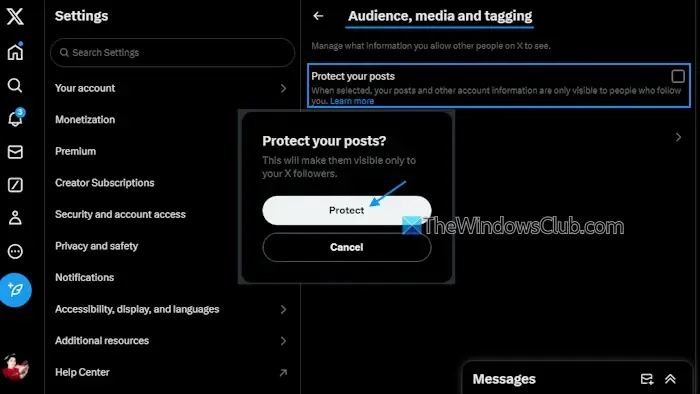
Grok があなたの投稿をトレーニングに利用することを制限できます。これは、アカウントを非公開にすることで実現できます。アカウントを非公開にすると、フォローしている人だけがあなたの投稿 (永続的なリンクを含む) にアクセスできるようになります。この対策では Grok とのデータ共有を完全に停止することはできませんが、予防策としては有効です。方法は次のとおりです。
- ウェブサイトでX(Twitter)アカウントにログインします。
- [その他] > [設定とプライバシー]に移動します。
- プライバシーと安全性にアクセスします。
- 「あなたの X アクティビティ」セクションでオーディエンス、メディア、タグ付けを探します。
- 「投稿を保護する」オプションをクリックします。
- 確認ダイアログ内の「保護」ボタンを押します。
アカウントを公開状態に戻すには、同じ手順に従い、「投稿を保護する」オプションのチェックを外します。
Android または iOS で X アカウントを非公開にするには、次の手順に従います。
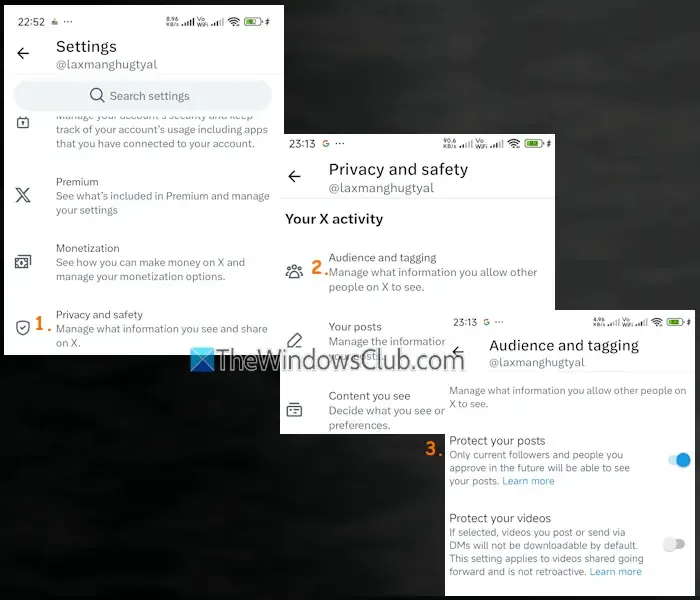
- X アプリを開きます。
- プロフィールアイコンをタップします。
- [設定とサポート] > [設定とプライバシー] に移動します。
- [プライバシーと安全性] > [オーディエンスとタグ付け]に移動します。
- 「投稿を保護する」オプションを有効にします。
- ビデオを保護するオプションを有効にします。
X (Twitter) の Grok 会話履歴を消去する
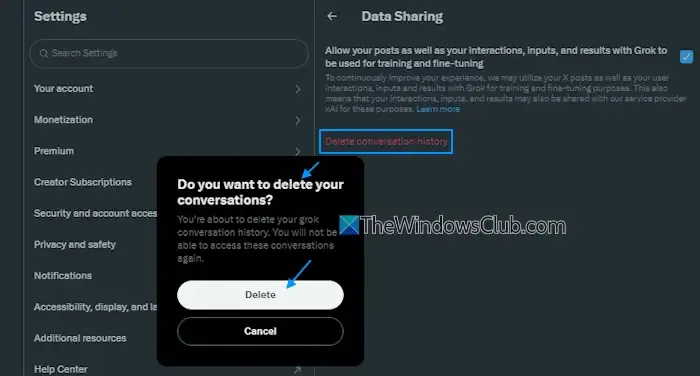
デフォルトでは、AI Grok とのやり取りはすべて保存され、X アカウントの右上隅にあるハンバーガーアイコンをクリックするとチャット履歴を表示できます。この履歴を保持したくない場合は、 X プラットフォーム上のAI Grok とのチャットまたは会話履歴をすべて一度に削除できます。削除された会話は 30 日以内にシステムから削除されますが、法的またはセキュリティ上の目的で一部のデータが保持される場合があります。手順は次のとおりです。
- Web ブラウザを使用して X アカウントにログインします。
- [その他] > [設定とプライバシー] > [プライバシーと安全性] > [Grok] に移動します。
- 「会話履歴を削除する」オプションを選択します。
- 表示される確認ウィンドウで、[削除]ボタンをクリックします。
完了すると、以前のチャット履歴はすべて回復できなくなります。
モバイルで Grok チャット履歴を削除するには、次の手順に従います。
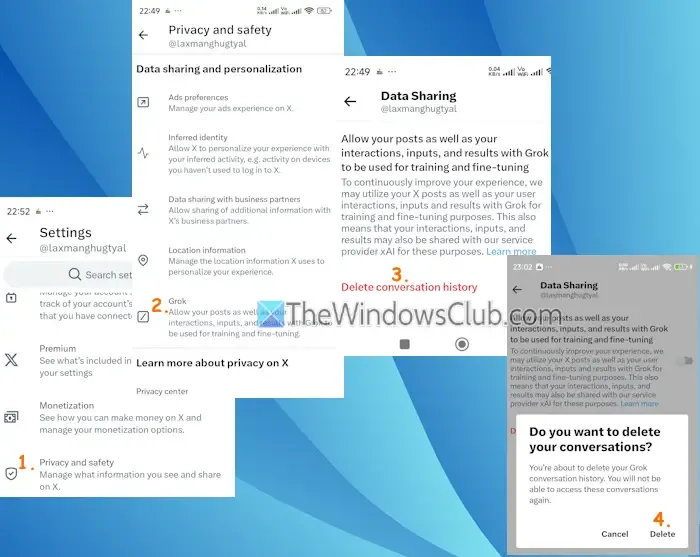
- X(Twitter)アプリを開きます。
- プロフィールアイコン > [設定とサポート] > [設定とプライバシー] をクリックします。
- 「設定」で、「プライバシーと安全性」>「Grok」(「データの共有とパーソナライズ」の下)に移動し、「会話履歴の削除」をタップします。
- 確認のポップアップで、[削除]をタップします。
以上です。



コメントを残す